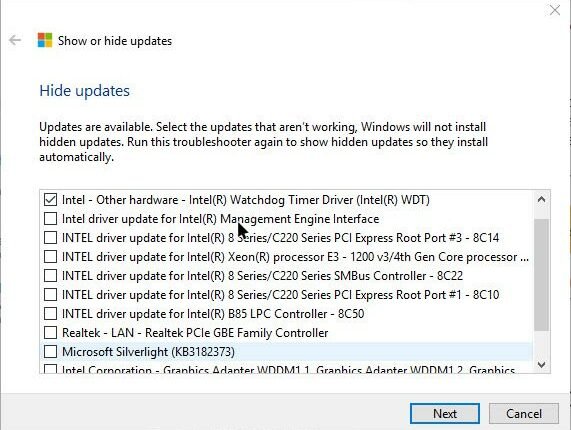
Cara sementara Mencegah Instalasi Driver tidak diinginkan di Windows 10
Cara sementara Mencegah Instalasi Driver tidak diinginkan di Windows 10 | Salah satu isu yang cukup menjengkelkan dengan Windows 10 adalah bagaimana perilaku dengan update, terutama dengan update driver. Secara pribadi, saya tidak menghadapi masalah yang signifikan dengan Windows update biasa, tapi aku menghadapi masalah driver ketika Windows 10 memilih untuk memperbarui driver kartu grafis dari laptop lama saya.
Bahwa update driver laptop lama saya kacau, dan butuh dua jam untuk memperbaikinya. Jika Anda berpikir Windows 10 adalah mendownload driver yang tidak kompatibel pada sistem Anda, di sini adalah bagaimana Anda dapat memblokir sementara Windows 10 dari menginstal driver khusus.
Menghentikan Windows 10 dari Instalasi Driver
Sebelum Anda dapat menghentikan Windows dari menginstal driver, Anda harus terlebih dahulu uninstall driver yang ada jika Windows 10 sudah diperbarui atau diinstal. Untuk melakukan booting sistem Anda ke Safe Mode dengan menekan tombol Shift saat memilih “Restart” pilihan dari menu admininstrator.
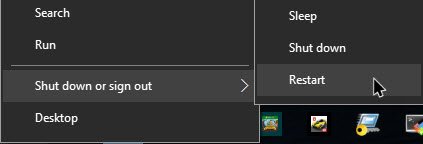
Setelah Anda berada di Safe Mode, buka menu Power User lagi dan pilih opsi “Device Manager.”
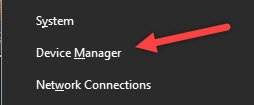
Tindakan di atas akan membuka Device Manager. Klik kanan pada driver yang ingin Anda uninstall dan kemudian pilih opsi “Uninstall.”
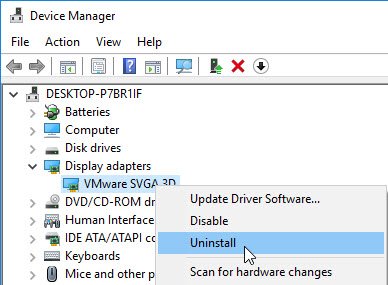
Setelah Anda selesai, restart sistem Anda, mencari “System” di menu Start dan membukanya.
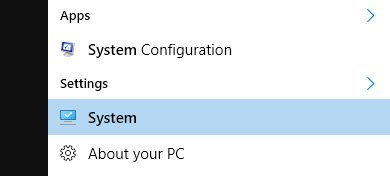
Di sini, klik pada link “Advanced System Settings” muncul di panel kiri.
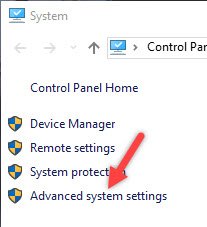
Pada jendela Advanced System Settings, arahkan ke tab “Hardware“, kemudian klik pada tombol “Device Installation Settings“.
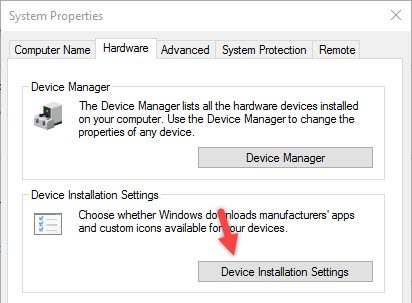
Pilih tombol “No” dan kemudian klik pada tombol “OK” untuk menyimpan perubahan.
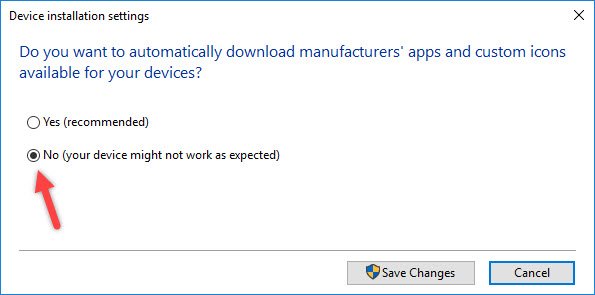
Sekarang sampai pada bagian di mana Anda menghentikan Windows dari mendownload update driver. Untuk memulai, Silahkan ke situs resmi dan download update troubleshooter.
Setelah didownload, jalankan aplikasi download.
baca juga : Cara Mengatur Jam Aktif dan Mencegah Windows Dari Auto Restart
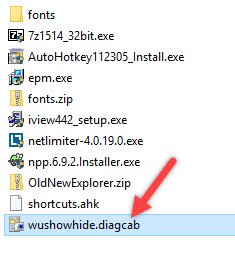
Pada layar awal, klik pada tombol “Next” untuk melanjutkan.
Hal ini akan memicu scan untuk memeriksa setiap masalah dan semua update yang tersedia. Setelah scan telah selesai, pilih opsi “Hide Updates.”
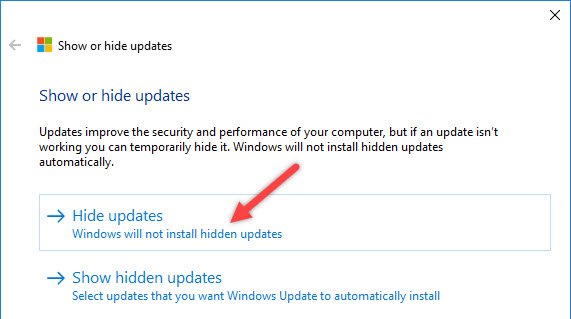
Tindakan ini akan menampilkan semua update Windows yang tersedia termasuk update driver. Dari daftar menemukan driver yang ingin Anda blokir, pilih kotak centang dan kemudian klik pada tombol “Next“. Seperti yang Anda lihat, aku sudah memilih opsi untuk menyembunyikan update driver Intel Watchdog Timer.
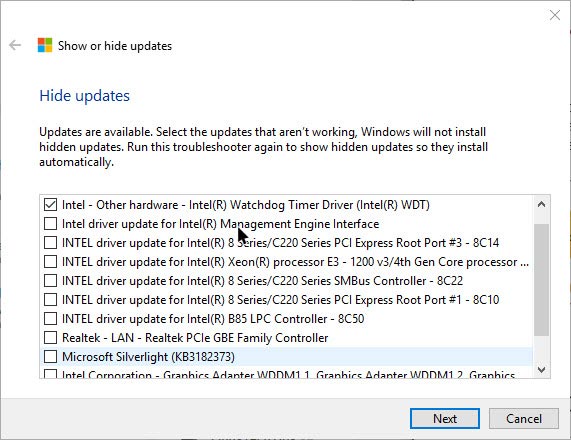
Segera setelah Anda klik pada tombol, Windows akan menyembunyikan update dan akan membiarkan Anda tahu sama. Ingat bahwa ini hanya sementara. Windows 10 akhirnya akan mendownload update driver dalam beberapa hari atau minggu.
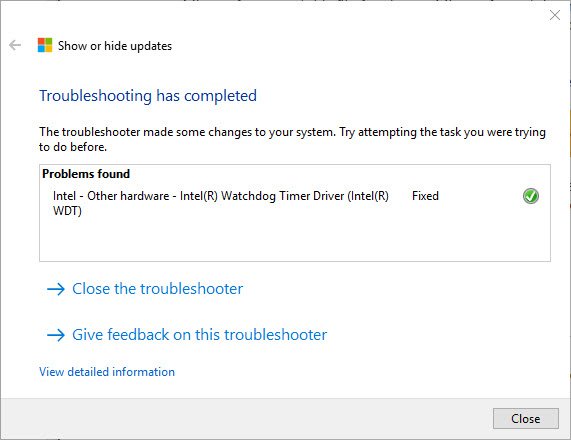
Jika Anda pernah ingin unhide update, buka kembali aplikasi tersebut dan pilih opsi “Show Hidden Updates.”
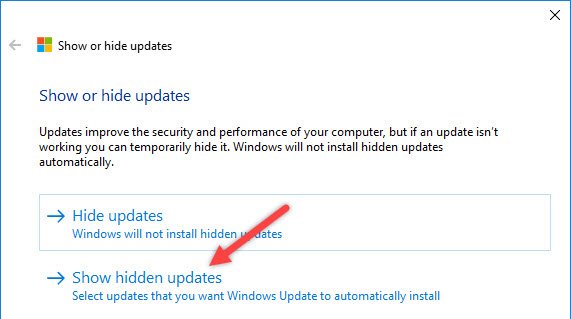
Pada layar berikutnya Windows akan menampilkan semua pembaruan tersembunyi. Cukup pilih update yang ingin Anda unhide dan kemudian klik pada tombol “Next“.
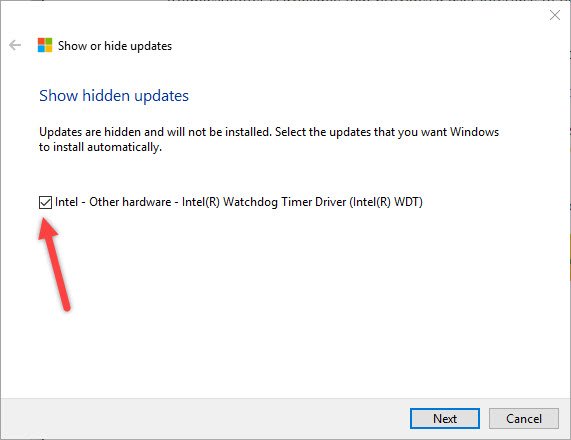
Anda telah berhasil unhidden update sehingga Windows dapat secara otomatis mendownload jika perlu.
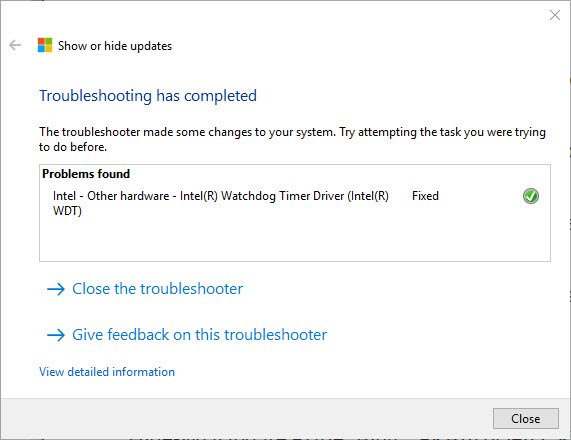
Apakah komentar di bawah berbagi pikiran dan pengalaman tentang menggunakan metode di atas untuk menghentikan sementara Windows 10 dari mendownload driver update otomatis.
referensi dan images :
- maketecheasier.com
